ホームページ >ソフトウェアチュートリアル >コンピューターソフトウェア >Thunder and Lightning Simulator でゲームのフレーム レートを設定する場所 Thunder and Lightning Simulator でゲームのフレーム レートを設定する方法
Thunder and Lightning Simulator でゲームのフレーム レートを設定する場所 Thunder and Lightning Simulator でゲームのフレーム レートを設定する方法
- WBOYWBOYWBOYWBOYWBOYWBOYWBOYWBOYWBOYWBOYWBOYWBOYWBオリジナル
- 2024-09-02 11:35:461036ブラウズ
多くのユーザーは、Lightning Simulator を使用するときにゲームのフレーム レートを設定する方法を知りません。これにより、ゲーム体験が制限され、プレイヤーの通常のパフォーマンスに影響が及びます。 PHP エディターの Youzi は、Lightning シミュレータでゲームのフレーム レートを設定する方法を詳しく説明するためにこの記事を書きました。この記事を読むことで、フレーム レートの設定スキルをすぐに習得し、ゲームのパフォーマンスを向上させ、より良いゲーム体験を得ることができます。
Thunder Simulator のゲーム フレーム レートはどこで設定できますか?雷シミュレータでゲームのフレーム レートを設定する方法
ステップ 1: まず、下の図に示すように、雷シミュレータを開きます。
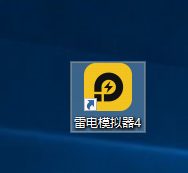
ステップ 2: ソフトウェアのメイン ページに入ったら、下の図に示すように、ページの右上隅にある [メニュー] ボタンをクリックします。

ステップ 3: メニューを開いた後、下の図に示すように、[ソフトウェア設定] をクリックします。

ステップ 4: 次に、下の図に示すように、ソフトウェア設定ページで [ゲーム設定] をクリックします。

ステップ 5: [ゲーム設定] ページに入ったら、次の図に示すように、[ゲーム フレーム レート] を見つけて必要なフレーム レートを選択します。
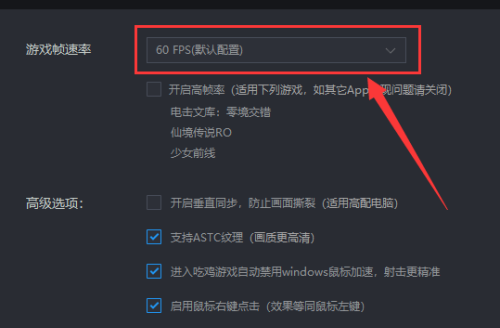
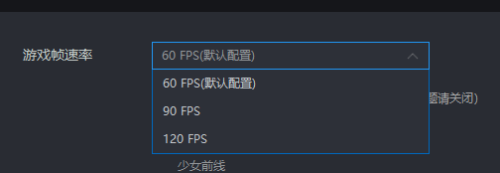
ステップ 6: 最後に、下の図に示すように、[設定を保存] ボタンをクリックします。
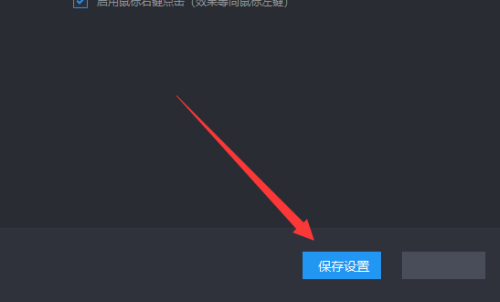
以上がThunder and Lightning Simulator でゲームのフレーム レートを設定する場所 Thunder and Lightning Simulator でゲームのフレーム レートを設定する方法の詳細内容です。詳細については、PHP 中国語 Web サイトの他の関連記事を参照してください。

